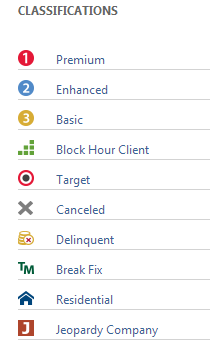Íconos de identificadores
PERMISOS Nivel de seguridad con permiso Admin para configurar Organizaciones y Contactos. Consulte Organizaciones y contactos.
NAVEGACIÓN Menú de navegación de la izquierda > Admin > Categorías de administración > Características y configuración > Organizaciones y contactos > Iconos de identificador
Acerca de los íconos de identificadores
Los iconos de clasificación son identificadores visuales utilizados para clasificar y buscar organizaciones. Los iconos aparecen con el nombre de la organización en todo Autotask.
EJEMPLO Por ejemplo, si usted vende distintos planes de servicio, los íconos de identificadores pueden identificar qué clientes hay en qué plan. Cuando el nombre de una organización aparece en un ticket o en una lista, puede evaluar rápidamente el tipo de servicio que recibe esa organización.
También puede buscar y ordenar en las categorías de clasificación tanto en la búsqueda de la organización como en el panel del sistema CRM.
Si usted es un administrador con acceso a características a través de la aplicación, o con acceso a Empresas y contactos, podrá acceder a la página Íconos de identificadores. Esta página presenta el grupo predeterminado de 10 íconos de identificadores de sistema, junto con todos los íconos de identificadores adicionales añadidos por su empresa. Usted puede también gestionar íconos de identificadores desde esta página:
- Agregar nuevos íconos de identificadores
- Editar el nombre, la descripción, y el estado activo de cualquier ícono de identificador existente, incluyendo íconos de identificadores de sistema.
- Editar las imágenes de íconos de identificadores que su empresa haya añadido, o eliminar el ícono de identificador completo.
NOTA No es posible eliminar íconos de identificadores de sistema, o editar sus imágenes asociadas.
- Arrastrar y colocar las filas en la lista de íconos de identificadores para ordenar su clasificación, lo que controla el orden en que aparecen los identificadores en los menús de selección de campos de identificadores a través de Autotask.
Cómo...
SUGERENCIA Usted puede tener hasta 200 íconos de identificadores, incluidos los 10 íconos de sistema.
- Para abrir la página, use la(s) ruta(s) de acceso en la sección Seguridad y navegación más arriba.
- En la página Íconos de identificadores, haga clic en Nuevo.
- Llene los campos según se describen en la tabla siguiente.
| Opción de menú | Descripción |
|---|---|
| Nombre | Obligatorio. Este nombre aparecerá en los menús de selección al asignar o buscar un ícono de identificador. Ingrese un nombre que describa lo que representa el ícono de identificador. |
| Activa | Al estar seleccionado (opción predeterminada), el ícono de identificador está disponible inmediatamente. Si no desea que el ícono esté disponible de inmediato, desmarque la casilla de verificación. |
| Archivo de ícono | Obligatorio. Haga clic en Elegir archivo para buscar, seleccionar, y cargar el archivo de imagen de ícono. Los tipos de imagen aceptables son PNG, JPEG y GIF. El ancho y la altura máximos del archivo de imagen cargado deben ser 128 píxeles o menos. La imagen no tiene que ser cuadrada. Si usted intenta cargar una imagen que exceda los 128 x 128 píxeles, le aparecerá un mensaje de error. Al cargar, Autotask cambia el tamaño de la imagen para que no sea más alta o más ancha que 16 píxeles. Se mantiene la relación de aspecto original. Por ejemplo, si la imagen original es 128 x 8 píxeles, el archivo de imagen del ícono cambiará de tamaño a 16 x 1 píxeles. |
| Descripción | Ingrese una descripción de lo que representa el ícono y el identificador. |
- Haga clic en Guardar y cerrar o en Guardar y nuevo.
Los administradores con acceso a características a través de la aplicación, o con acceso a Empresas y contactos, podrán acceder a la página Íconos de identificadores. Desde esta página, los administradores pueden editar, activar o desactivar, y personalizar el nombre y la descripción de cualquier ícono de identificador.
Para los íconos de identificadores añadidos por su empresa, los administradores pueden cambiar el archivo de imagen. También pueden eliminar el ícono de identificador. No es posible eliminar íconos de identificadores de sistema, o cambiar la imagen.
- En la página Íconos de identificadores, desplace el cursor sobre el menú contextual del ícono de identificador que desee editar.
- Seleccione una de las opciones descritas en la siguiente tabla.
| Opción de menú | Descripción |
|---|---|
| Editar | Seleccione para abrir la ventana Editar ícono de identificador y edite los campos según sea necesario. Para cambiar la imagen de ícono, haga clic en Cambiar para ver Archivo de ícono - botón Elegir archivo. Para una descripción de los requisitos del botón Elegir archivo y de los otros campos en esta ventana, vea Agregar un ícono de identificador. NOTA No es posible cambiar la imagen de los íconos de identificadores de sistema. |
| Activo o Inactivo (aparece solo una opción en el menú) | Seleccione esta opción para cambiar el estado Activo del ícono de identificador sin abrir la página Editar ícono de identificador. |
| Eliminar | Esta opción está solo disponible para íconos de identificadores añadidos por su empresa. Seleccione para eliminar el ícono de identificador. Si el ícono de identificador está asociado con alguna empresa, se abrirá un mensaje que le recordará que, si usted elimina el identificador, esas empresas ya no estarán asociadas con ningún identificador. |
El orden de los elementos en la lista de la página Íconos de identificadores determina el orden en que aparecen los íconos de identificadores en los menús de selección en Autotask.
- Haga clic y mantenga presionado el botón de ratón sobre el número de columna en el extremo izquierdo de cualquier fila.
- Arrastre la fila a la ubicación deseada y luego suelte.